在开始之前,请确保您已经安装了Microsoft Word软件,并且已经准备好要粘贴的图片文件。
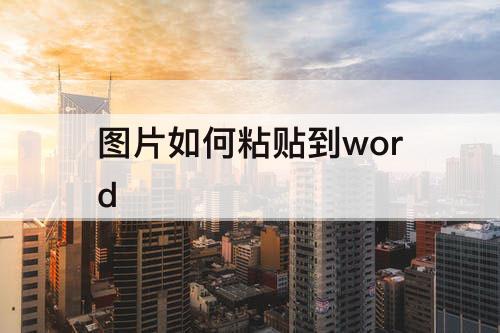
使用复制粘贴功能
1. 打开你要粘贴图片的Word文档,确保光标在你要插入图片的位置。
2. 打开你存放图片的文件夹,并选中你要粘贴的图片文件。
3. 使用键盘快捷键Ctrl + C,或者鼠标右键点击图片文件并选择“复制”选项。
使用粘贴命令插入图片
1. 回到Word文档,将光标定位在你希望插入图片的位置。
2. 使用键盘快捷键Ctrl + V,或者鼠标右键点击并选择“粘贴”选项。
3. Word将会自动将你的图片插入到光标所在位置。
调整图片大小和位置
1. 如果你需要调整插入的图片的大小,可以点击图片上方的“格式”选项卡。
2. 在“大小”组下的“缩放”选项中,可以手动输入百分比来改变图片的大小,或者选择预设的百分比。
3. 若要调整图片的位置,你可以点击并拖动图片到你想要的位置。
保存并使用图片
1. 完成图片的粘贴和调整后,建议你保存你的Word文档,以便保留图片的插入。
2. 如果你需要使用图片,可以将Word文档保存为图片格式(例如JPEG或PNG),或者直接复制图片并粘贴到其他应用程序中。
通过以上的步骤,你已经学会了如何将图片粘贴到Word文档中。记得根据需要调整图片的大小和位置,并保存你的文档以便长久使用。希望这篇教程对你有所帮助!





















